지원 종료 알림: 2026년 2월 20일에 Amazon Chime 서비스에 대한 지원이 AWS 종료됩니다. 2026년 2월 20일 이후에는 Amazon Chime 콘솔 또는 Amazon Chime 애플리케이션 리소스에 더 이상 액세스할 수 없습니다. 자세한 내용은 블로그 게시물
기계 번역으로 제공되는 번역입니다. 제공된 번역과 원본 영어의 내용이 상충하는 경우에는 영어 버전이 우선합니다.
엔터프라이즈 계정을 생성하고 계정 및 사용자에 대해 제공되는 보다 강력한 제어를 통해 이점을 누리려면 하나 이상의 이메일 도메인을 신청해야 합니다.
도메인을 신청하려면
https://chime.aws.amazon.com/
에서 Amazon Chime 콘솔을 엽니다. -
계정 페이지에서 팀 계정의 이름을 선택합니다.
-
탐색 창에서 자격 증명, 도메인을 선택합니다.
-
도메인 페이지에서 새 도메인 신청을 선택합니다.
-
도메인에 대해, 조직에서 이메일 주소에 사용하는 도메인을 입력합니다. 이 도메인 확인을 선택합니다.
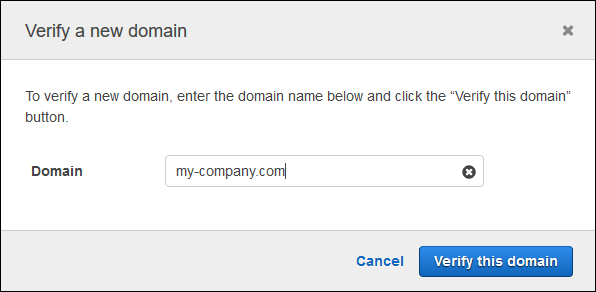
-
화면의 지시에 따라 TXT 레코드를 사용자 도메인의 DNS 서버에 추가합니다. 일반적으로 이 프로세스에는 도메인 계정에 로그인하고, 도메인의 DNS 레코드를 찾고, Amazon Chime이 제공한 이름과 값을 사용하여 TXT 레코드를 추가하는 작업이 포함됩니다. 도메인의 DNS 레코드 업데이트에 대한 자세한 내용은 DNS 공급자 또는 도메인 이름 등록 대행자를 위한 설명서를 참조하십시오.
Amazon Chime에서는 사용자가 도메인을 소유하고 있는지 확인하기 위해 이 레코드의 존재 여부를 확인합니다. 도메인이 확인되면 해당 상태가 확인 보류에서 확인됨으로 변경됩니다.
참고
Amazon Chime에 의한 DNS 변경 및 확인이 전파되는 데는 최대 24시간이 걸릴 수 있습니다.
-
조직이 이메일 주소에 추가 도메인 또는 하위 도메인을 사용하는 경우, 각 도메인에 대해 이 절차를 반복합니다.
도메인 신청 문제 해결에 대한 자세한 내용은 도메인 신청 요청이 확인되지 않는 이유는 무엇입니까?